Le tout nouveau Control Center a permis de prendre beaucoup plus facilement le contrôle des fonctionnalités couramment utilisées comme AirDrop, AirPlay et même les raccourcis d’accessibilité dans macOS Big Sur. En fonction de ce qui fonctionne conformément à votre flux de travail, vous pouvez personnaliser le Centre de contrôle sur votre Mac pour ne conserver que les éléments utiles et supprimer ceux qui ne sont pas nécessaires. Pour plus de flexibilité, vous pouvez même épingler des éléments du Control Center dans la barre de menus de macOS Big Sur pour accéder rapidement à certains contrôles. Laissez-moi vous guider à travers le processus complet!
Bien que j’ai toujours trouvé la barre de menus très conviviale pour accéder aux éléments couramment utilisés, je la trouve souvent insuffisante pour plusieurs raisons principales. D’une part, il n’a pas beaucoup d’espace pour incorporer de nombreux éléments. Et l’autre, il n’offre pas beaucoup de possibilités de personnalisation. C’est la raison pour laquelle je suis heureux de voir un centre de contrôle de style iOS sur macOS.
Le centre de contrôle peut intégrer plusieurs contrôles. Vous pouvez faire des choses comme activer / désactiver rapidement le mode sombre, prendre le contrôle des raccourcis d’accessibilité et même changer d’utilisateur directement depuis le centre de contrôle. Étant donné qu’il existe de nombreux aspects de la personnalisation, nous avons divisé cet article en sections. Vous pouvez cliquer sur les liens ci-dessous pour vous déplacer entre les sections.
1. Cliquez sur le Icône du centre de contrôle dans le coin supérieur droit de l’écran.
![]()
2. Maintenant, le Panneau du centre de contrôle s’ouvrira avec plusieurs éléments, notamment Bluetooth, Ne pas déranger, AirDrop, Luminosité du clavier, Affichage AirPlay, Son, etc. Sélectionnez un élément spécifique, puis déposez-le à l’endroit souhaité dans la barre de menus.
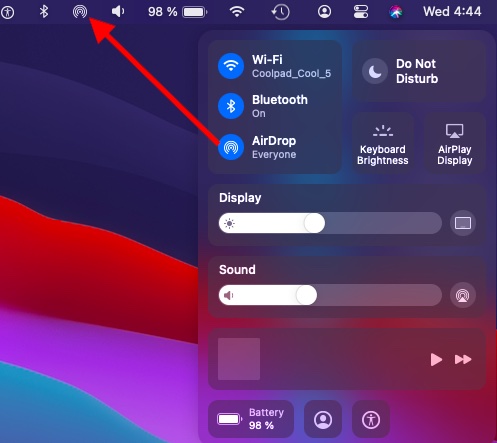
Remarque: Vous pouvez également utiliser la touche de commande (⌘) pour régler les éléments de la barre de menus sur votre Mac. Tout en appuyant sur la touche Commande, déplacez les éléments de la barre de menus.
De plus, macOS Big Sur est livré avec un volet de préférences Dock & Barre de menus qui vous permet d’afficher / masquer les contrôles. Ainsi, vous pouvez choisir d’afficher ou de masquer les éléments respectifs pour mieux répondre à vos besoins.
- Ouvert Préférences système sur votre Mac (vous pouvez également cliquer sur le Menu pomme en haut à gauche -> Préférences de système)
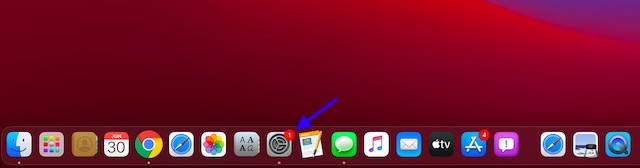
2. Maintenant, cliquez sur Dock et barre de menus.
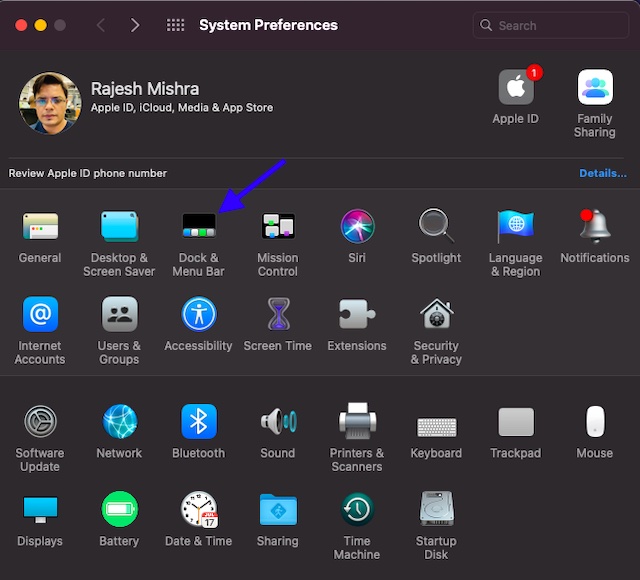
3. Sous la section Control Center, vous devriez voir la liste de tous les éléments essentiels du Control Center comme Wi-Fi, Bluetooth, AirDrop, Ne pas déranger, luminosité du clavier, AirPlay, affichage, son et lecture en cours. Ces contrôles sont toujours présents dans le Control Center.
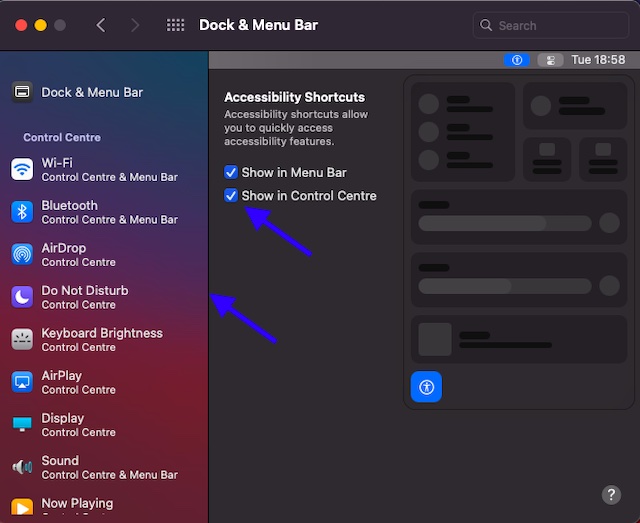
Vous pouvez cliquer sur l’élément respectif puis cocher / décocher la case à gauche de «Afficher dans la barre de menus» pour l’ajouter ou la supprimer de la barre de menus.
Dans la section «Autre Control Center Mod…», cliquez sur Raccourcis d’accessibilité option. Et puis cochez la case correspondante pour afficher les raccourcis d’accessibilité dans la barre de menus ou le centre de contrôle.
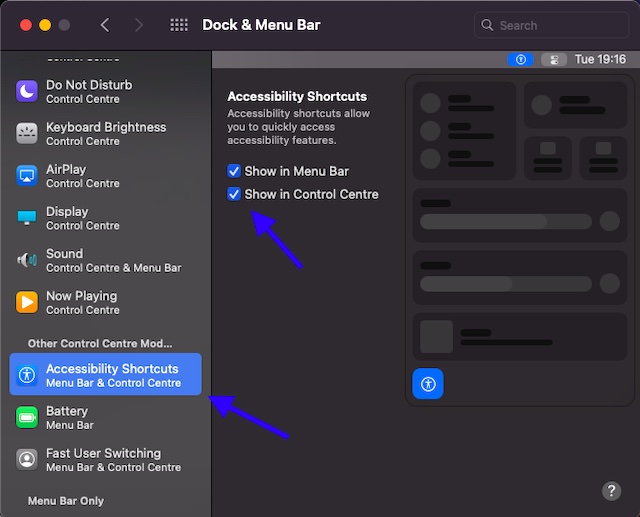
Cliquez sur Battery situé dans la section «Other Control Center Mod…». Maintenant, cochez les cases pour afficher la batterie dans la barre de menus et le centre de contrôle.
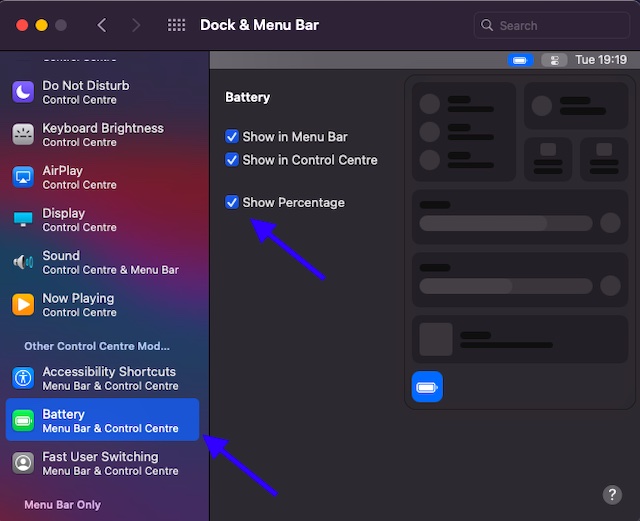
Il convient de noter que la batterie n’affiche pas le pourcentage par défaut. Cependant, vous pouvez choisir de lui faire afficher le pourcentage. Pour ce faire, assurez-vous de cochez la case pour afficher le pourcentage.
Si vous devez souvent plonger dans les Préférences Système pour changer d’utilisateur, vous apprécierez vraiment la possibilité de changer rapidement d’utilisateur directement depuis le centre de contrôle ou la barre de menus de votre Mac.
Cliquer sur Changement rapide d’utilisateur situé dans la section «Other Control Center Mod…», puis cochez les cases pour afficher l’option de changement d’utilisateur dans la barre de menus et le centre de contrôle.
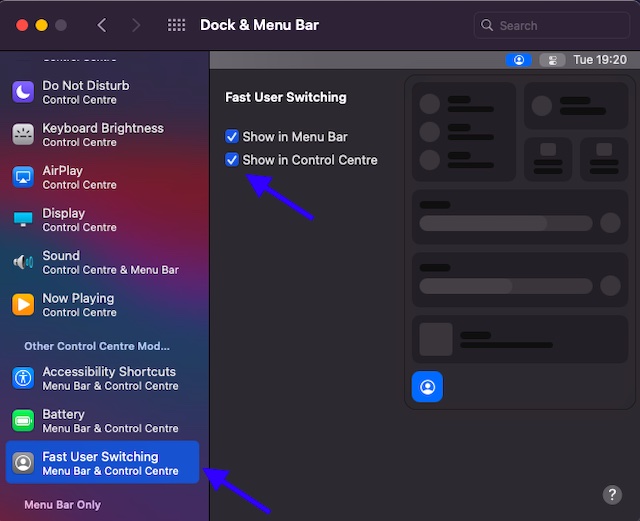
Remarque:
- Notez que Spotlight et Siri sont uniquement des commandes de la barre de menus. Vous ne pouvez donc pas les faire apparaître dans le Control Center.
- Comme mentionné ci-dessus, certains contrôles essentiels comme le Wi-Fi et le Bluetooth seront toujours présents dans le Control Center. Vous pouvez supprimer uniquement certains contrôles comme les raccourcis d’accessibilité, le changement d’utilisateur et le pourcentage de batterie du centre de contrôle.
Personnalisez parfaitement Control Center en fonction de vos besoins
Voilà! C’est ainsi que vous pouvez affiner Control Center selon vos besoins dans macOS Big Sur. Récemment, nous avons couvert de nombreux sujets importants liés à la dernière itération de macOS. Si vous n’avez pas pu les rattraper, consultez-les.
Que pensez-vous du Control Center pour Mac? Est-ce une meilleure mise en œuvre? Partager votre avis avec nous.



![[2023] 6 façons de copier / coller du texte brut sans formatage](https://media.techtribune.net/uploads/2021/03/5-Ways-to-Copy-Paste-Plain-Text-Without-Formatting-on-Your-Computer-shutterstock-website-238x178.jpg)






